英語を学習している人なら普段から英語に親しみたいと思うのは自然な流れだと感じます。ちょっとハードルは高いですが洋書なんか読むのも良いですねぇ。慣れてくると英文への抵抗がなくなるというのが最大のメリットです。
最近では英語初心者にも読みやすい洋書が多く紹介されていますので、お好みの本を選ぶのには苦労はしないと思います。TOEICレベルがこの程度なら、この本がおすすめ!なんて紹介もされていますよね。
今回は、Amazonの電子書籍Kindleの話です。思うところがあって、思い切って購入したら、洋書がすごく読みやすくなりました。洋書を効率的に読みたい方にはおすすめです。
私はこれまで物理的な本で洋書を読んでいたのですが、次の様な悩みがありました。
- 知らない単語を調べる手間が掛かる
- 文章の意味が分からない
- 持ち運びにかさばる
仕事で移動の多い私にとって、電車中で洋書が読みにくいというのは、ストレスだったんですよ。
本をスマホに持ち替えて単語を調べるのは面倒だよね。
そんな中で、電子書籍Kindleであれば「辞書機能」や「Word wise機能」があることを知り、思い切って購入してみたわけです。
結果、大満足。
という訳で、その満足している理由を述べて行きますね。

購入したKindle Paperwhite
私が購入したのは、Kindle Paperwhite (8GB) 6.8インチディスプレイ 色調調節ライト搭載(広告なし)です。
- 前モデル比、20%早いページ送り。大きくなった6.8インチディスプレイ。
- 高解像度ディスプレイで、小さな文字もくっきりキレイ。
- 反射をおさえているから目に優しい。
- USB-Cケーブル。フル充電で最大10週間利用可能
- 一般書籍だと数千冊がこの一台に。
- 防水機能搭載(お風呂でもプールでも)
- プライム会員なら、追加料金なしで対象のタイトルが読み放題(Prime Reading – 同時に10冊まで)
- Kindleのロック画面に、今読んでいる本の表紙を表示できる。

Kindle 洋書を読むのに便利な機能
▼それでは先ず、今読んでいる洋書Kindleのスクリーン上でタッチします。
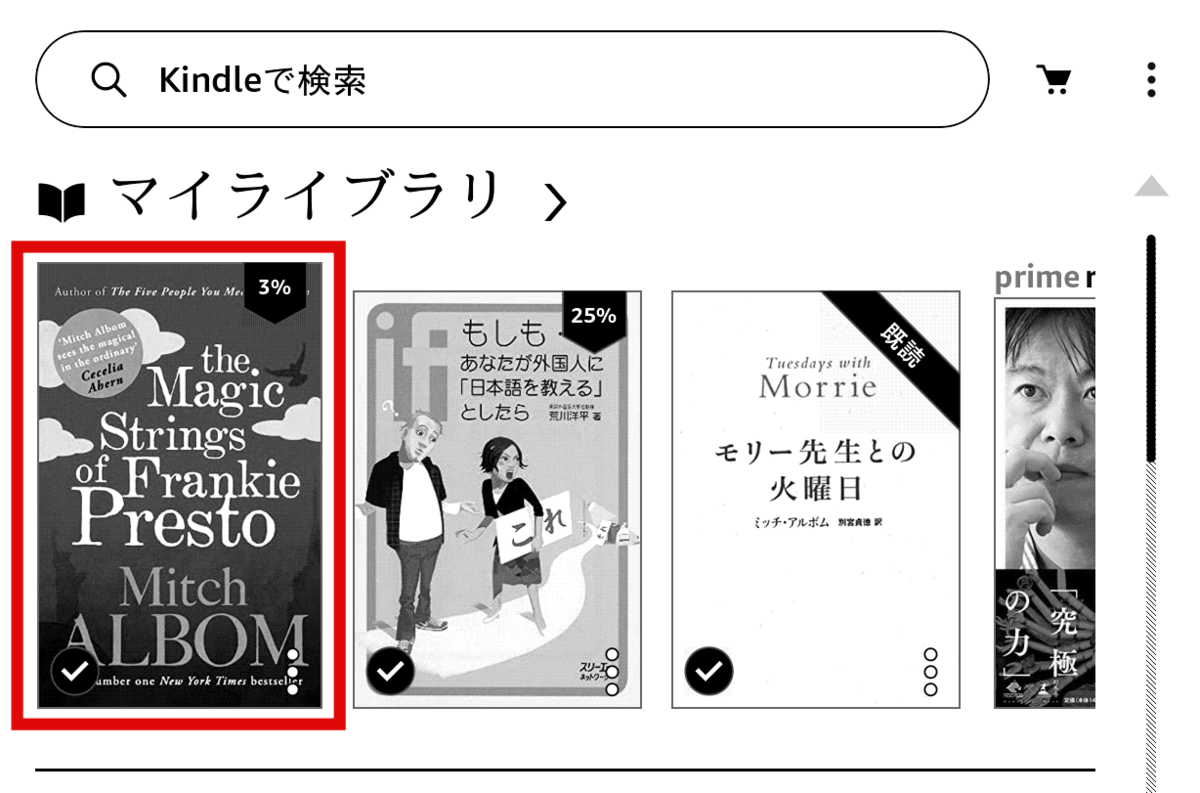
そうすると現在読んでいるページが開きます。
ワンタッチ辞書
最初に紹介するのはワンタッチ辞書機能です。一番よく使うのがコレ!
▼次のサンプルが現在読んでいるページなのですが、例えば『pavement』という単語の意味を知りたい場合、軽く長押しします。
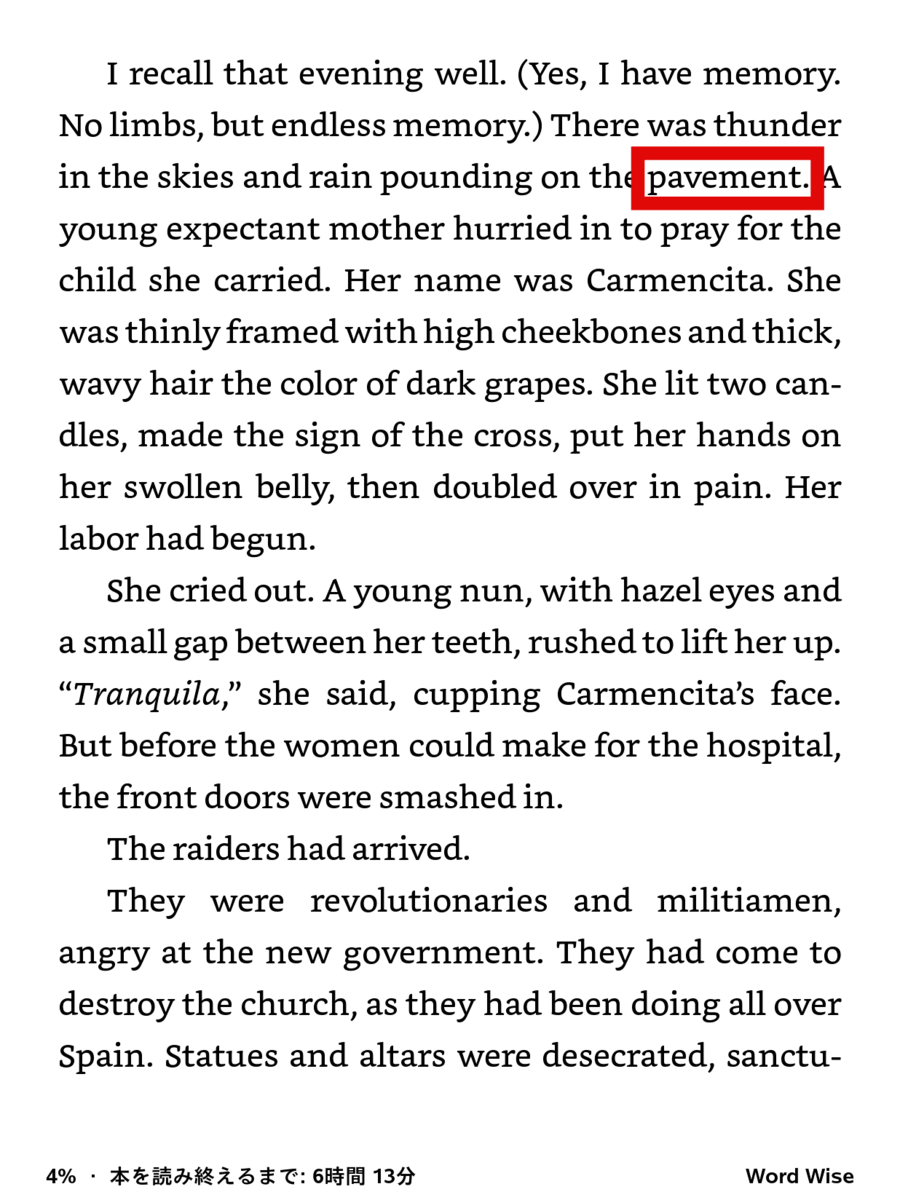
▼そうすると、囲われている単語|pavement|に対して、辞書がポップアップ表示され、その意味が確認できるのです。『pavement』の意味は、舗装道路ですね。
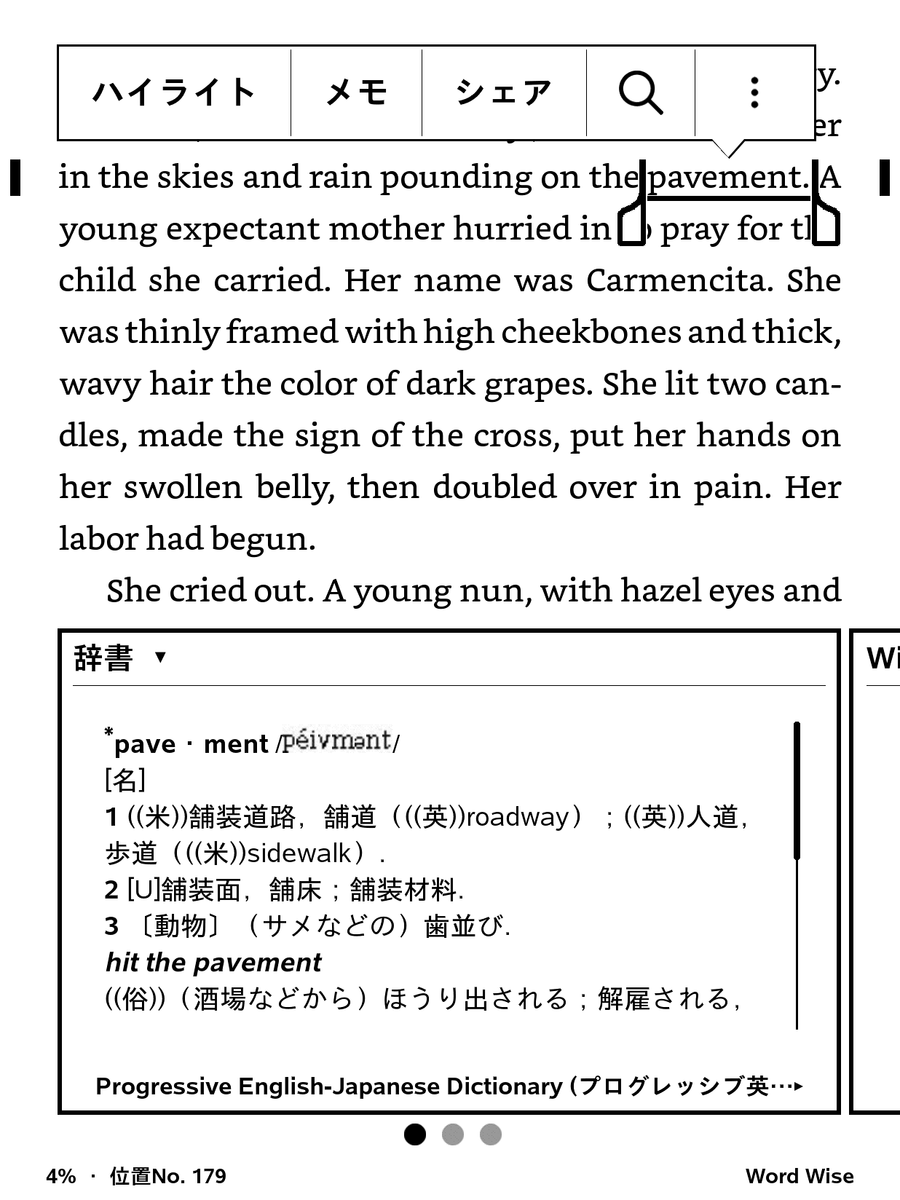
ワンタッチするだけで単語の意味が分かるなんて、とっても楽だよね。
文章の翻訳機能
単語だけではないんですよ。文章ごと翻訳してもらいましょう。これも使い方に殆ど差はありません。
▼翻訳したい文章を軽く長押ししたら、範囲の指定が出来るので、下の様に|翻訳したい文章|を囲みます。次に、赤で囲んだマークをタップします。
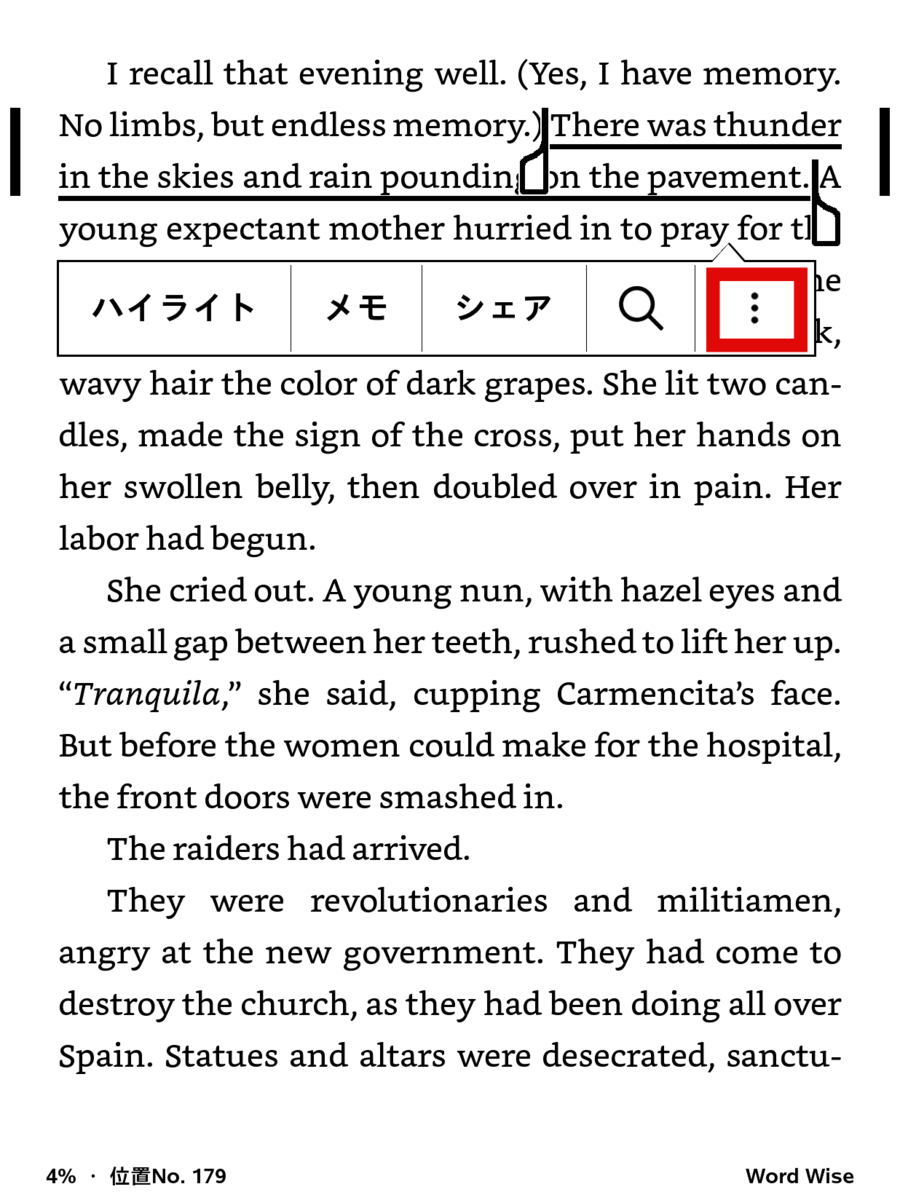
▼そうすると次のポップアップが出現するので、翻訳を押しましょう。
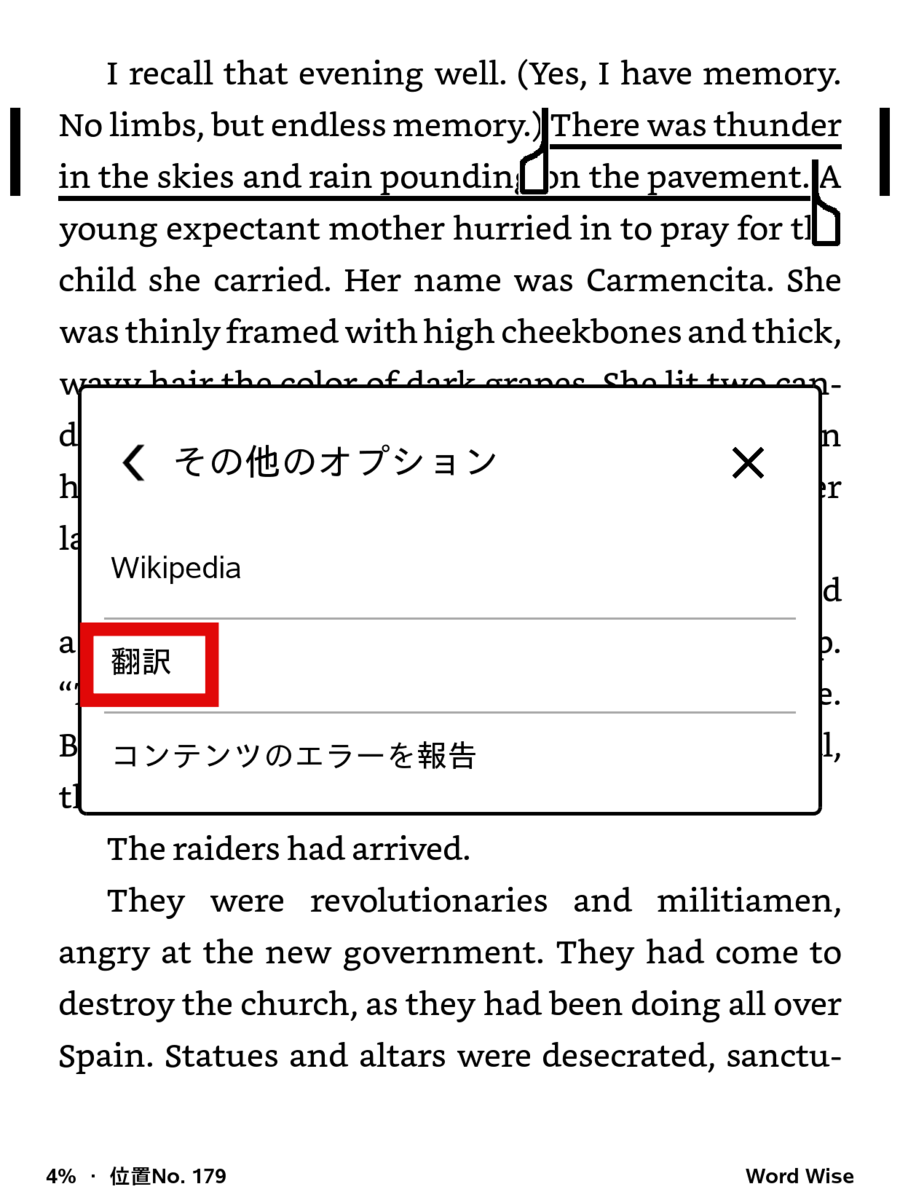
▼こんなに簡単に翻訳が出来てしまいました。
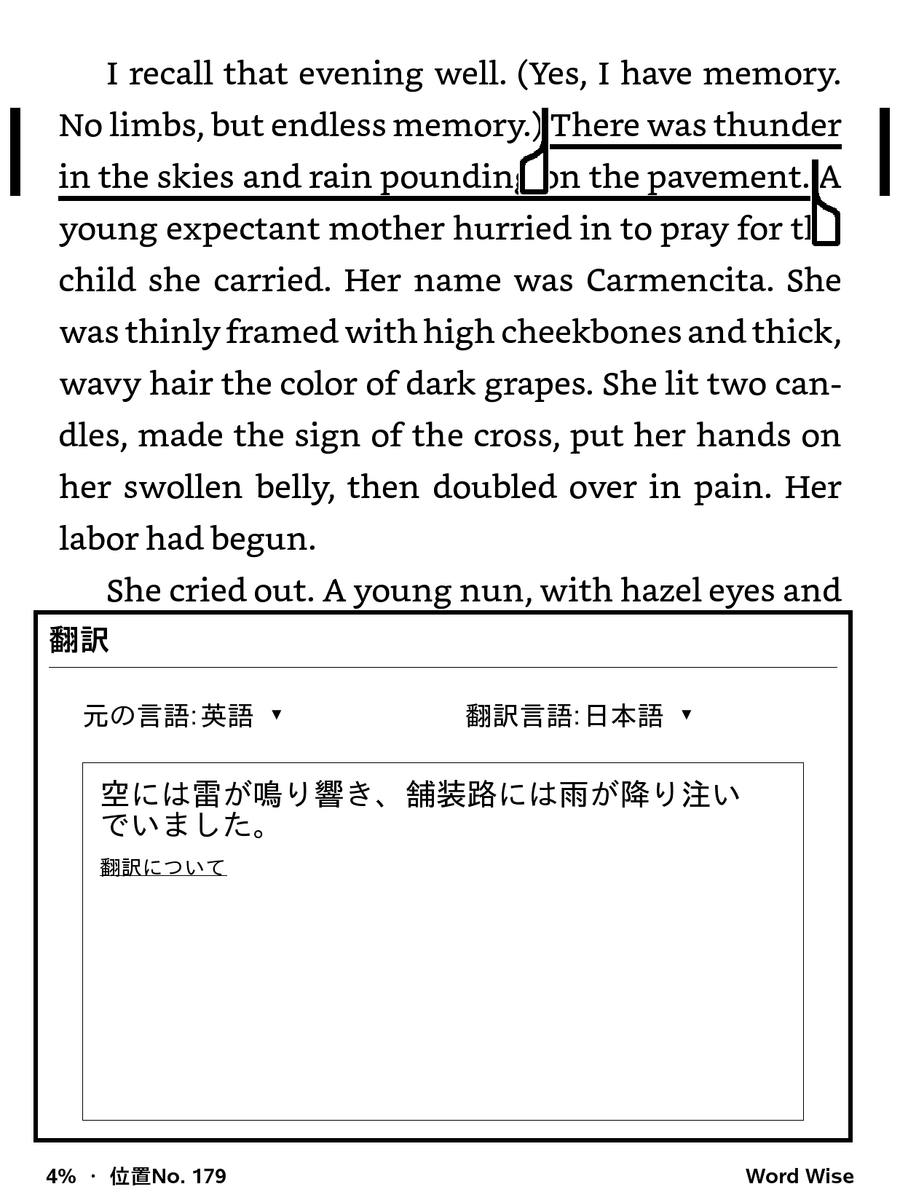
直観的操作でたどり着けるね。スピード重視なら日本語翻訳は重宝するよ。
Word Wise
次に紹介するのがWord Wise機能です。Kindleには標準で装備されている様です。
▼Word Wiseとは次の様なものです。赤枠で囲んだ部分の様に、比較的に難しい単語に対して、ルビを振る様にして、英語で説明を加えてくれます。下の例では、『nuns』に対して、a religious womanという説明がされていますね。
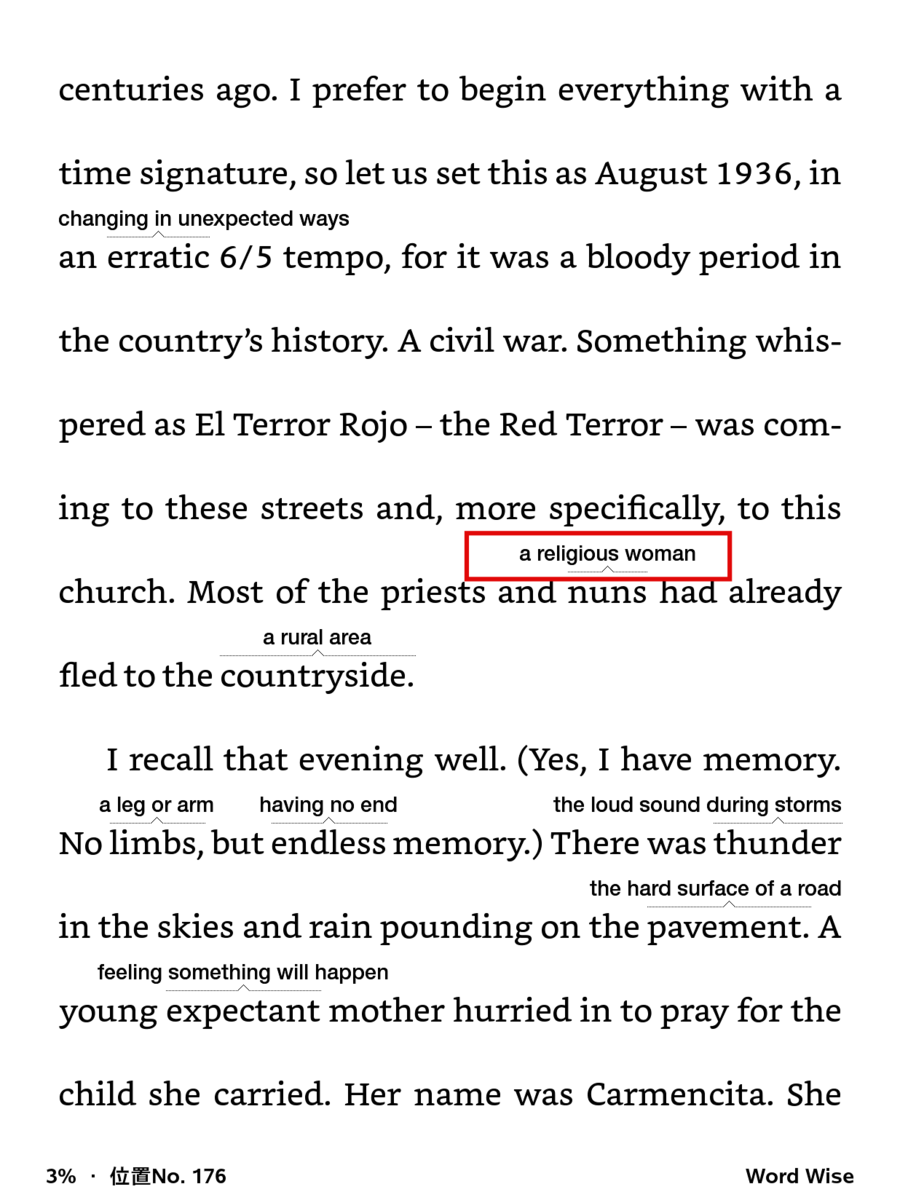
つまり多読には便利な機能です!日本語に触れることなく、どんどんと読み進められるわけですね。
▼ちなみに、ページ右下にある『Word Wise』の文字をタップすると、ポップアップが出現します。ここで、『Word Wise』の表示/非表示、少なく表示/もっと表示が選択できるので、ご自分のスタイルに合わせて使い分けをすることが可能です。
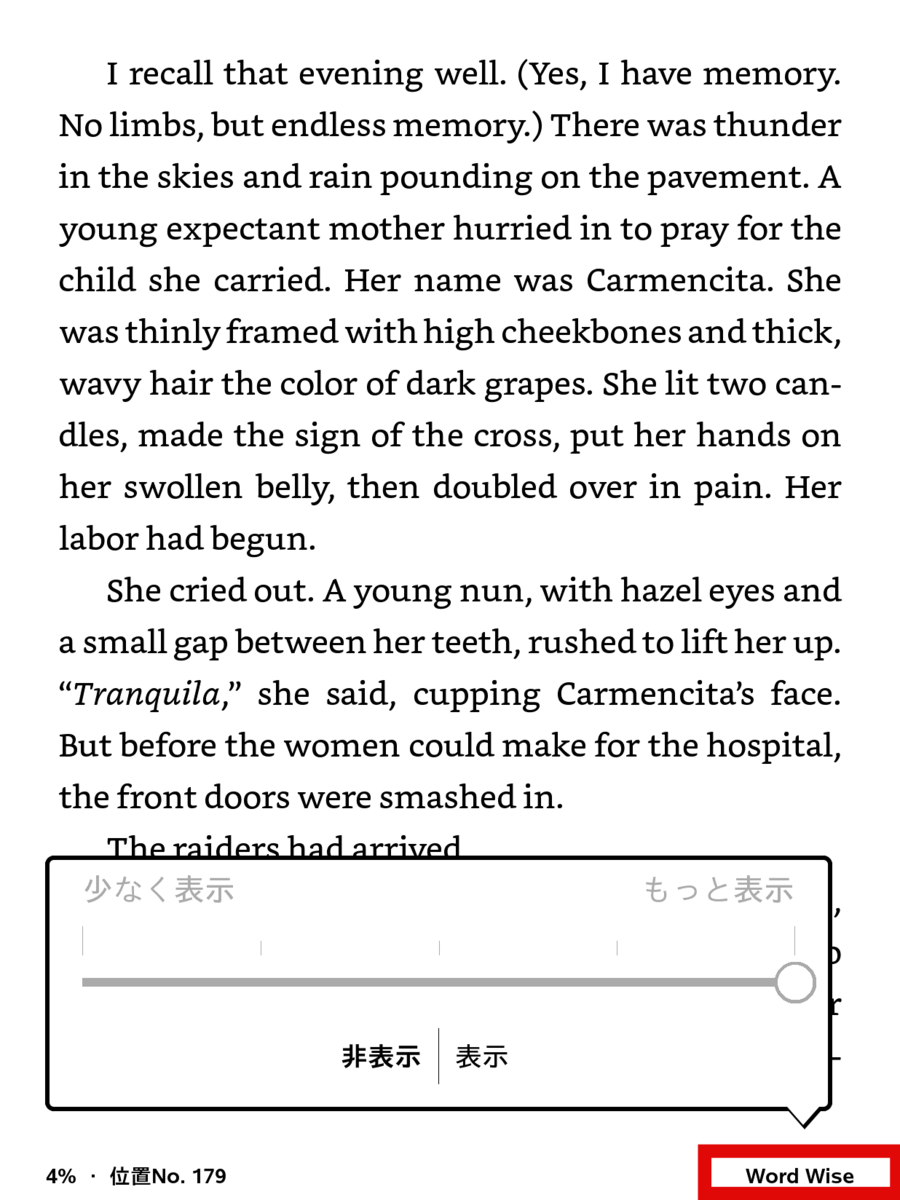
ガンガン読めるぜ!英語のシャワーを浴びよ!
単語帳・フラッシュカード
単語帳とフラッシュカードの機能の便利ですよ。ワンタッチ辞書機能を使って調べた単語は、自動的に『単語帳』に移されます。なので、調べた単語を後で見返すことが出来るんですね。むっちゃ便利です。
▼右上のマークを押すと、ポップアップが表示されるので、『単語帳』をタッチしましょう。
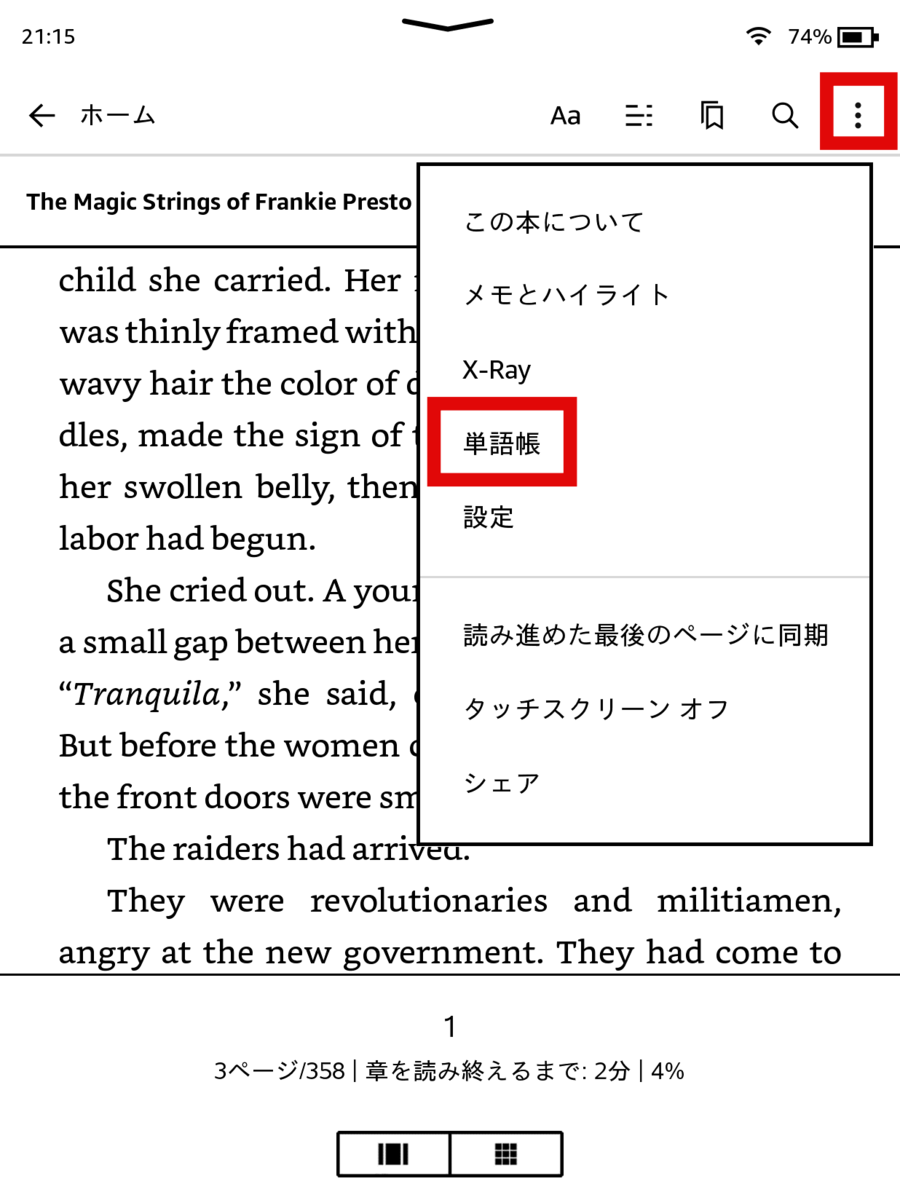
▼そうすると、ワンタッチ辞書で調べた単語が一覧になって出てきます。さっき調べた「pavement」もありますね。じゃ「pavement」の意味を忘れたので、タッチします。
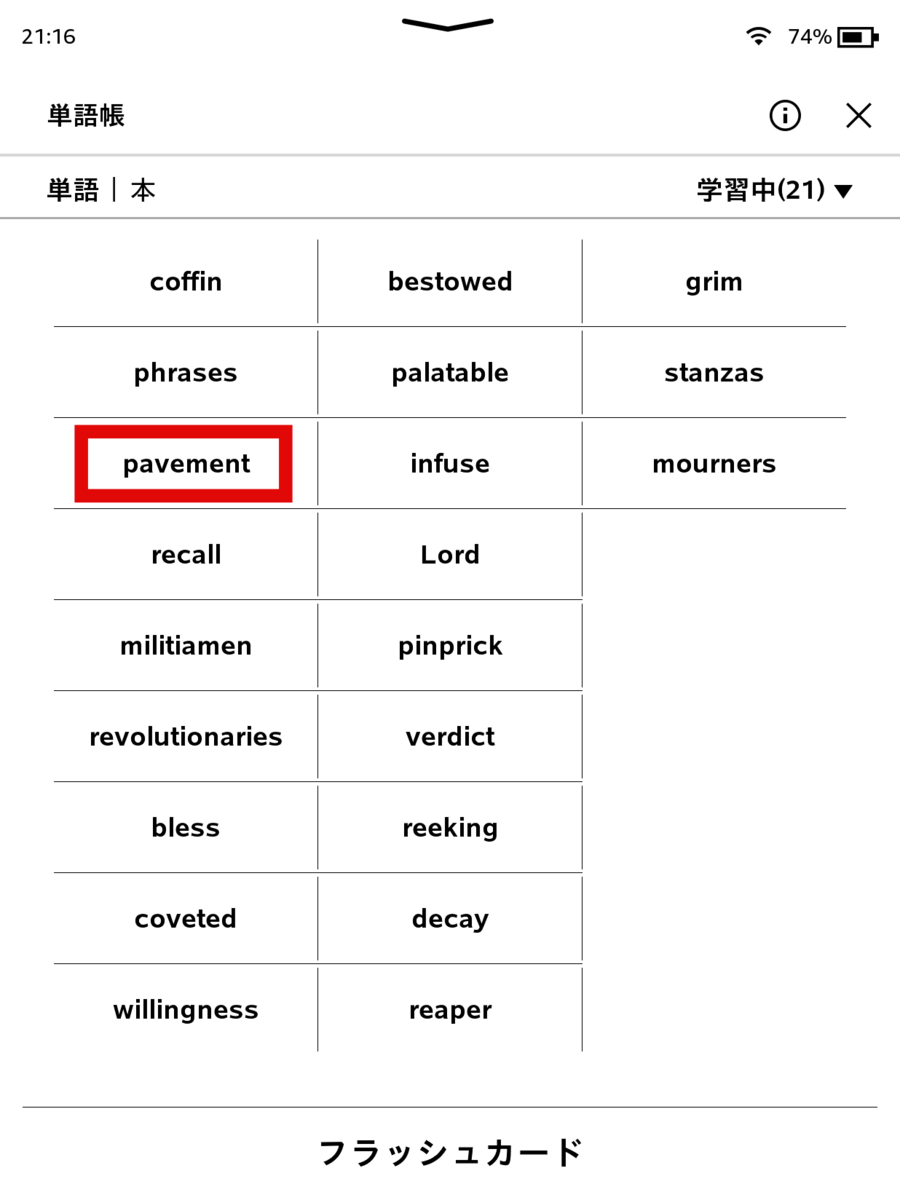
▼そうすると、意味が表示されますよ。この様に単語帳を使って、復習が出来るのです。

▼つぎに『フラシュカード』の説明です。単語帳の一番下にある『フラッシュカード』をタップします。
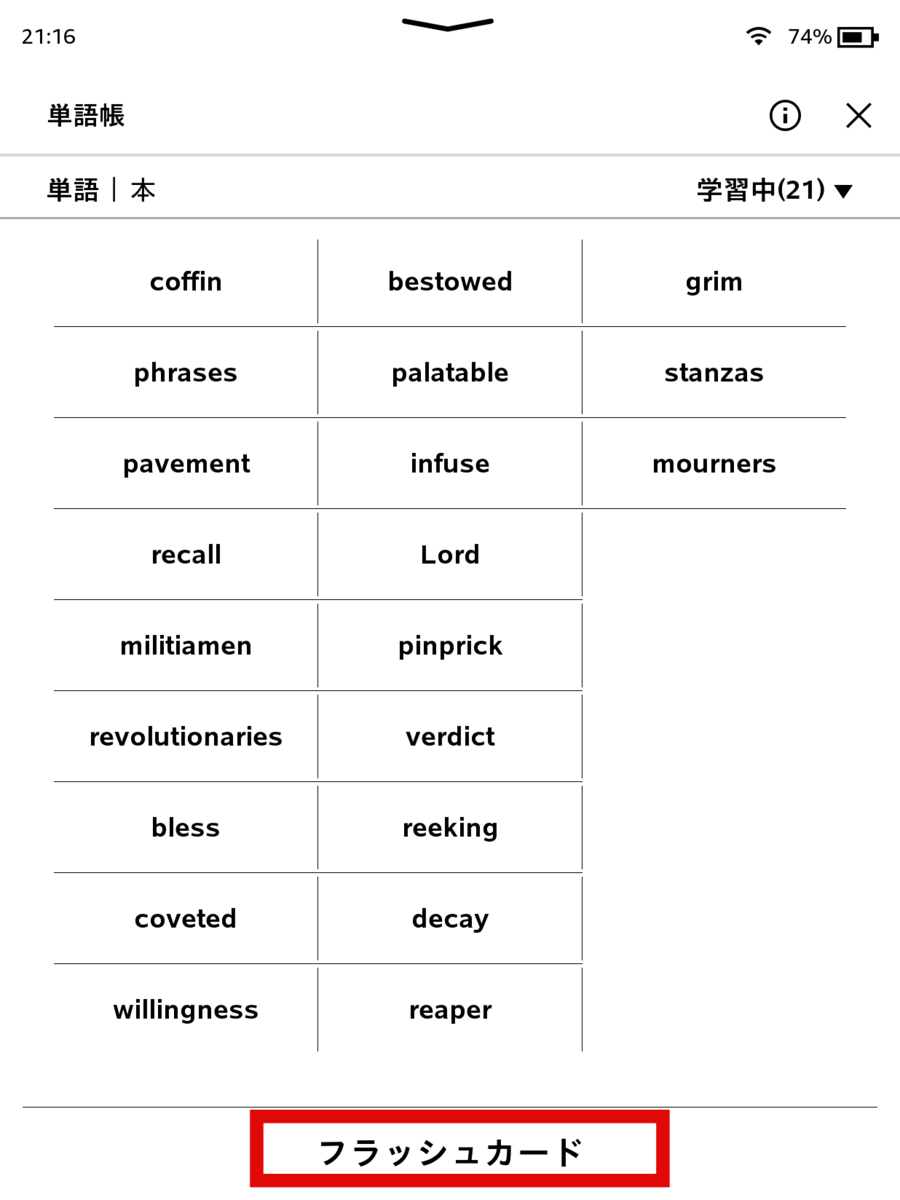
▼そうすると単語帳にある単語がフラッシュカード形式で見れる様になります。
・「右矢印」を押すと、次の単語へ
・「辞書を見る」を押すと、単語の辞書へ
・「習得済み」を押すと、習得しt単語に移動します。
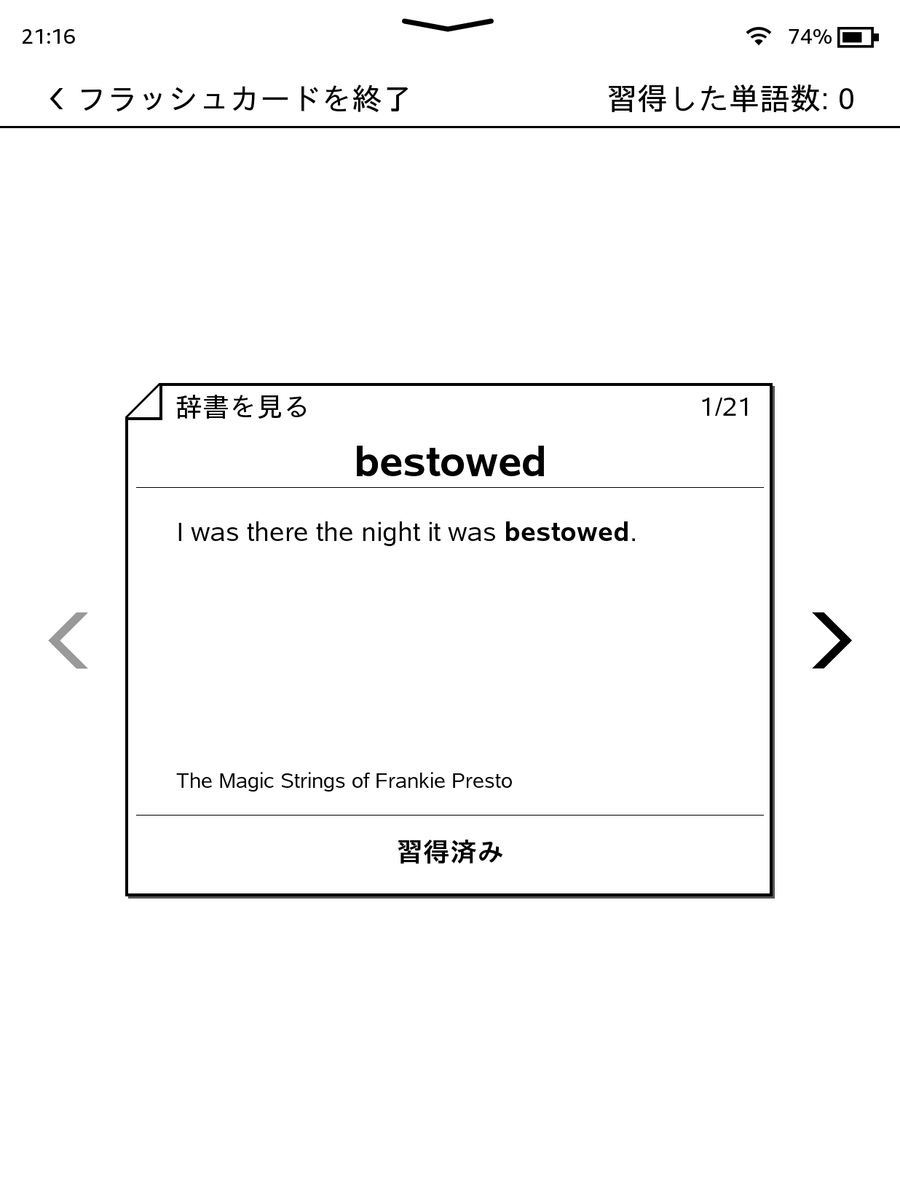
以上の様に、直観的に操作できますね。
覚えたい単語のメモが自動で取れるなんて便利!
この他にも『ハイライト機能』などが御座いますが、私が便利だと感じているのはここで紹介した3つ。
- ワンタッチ辞書
- 文章の翻訳
- Word Wise
- 単語帳・フラッシュカード
となります。
読書感想(例)
Kindle書籍を使って英語で読んで英語で書いた読書感想がこちらです。
- Tuesdays with Morrie
- The Next Person You Meet in Heaven
- The Magic Strings of Frankie Presto
- Flowers for Algernon
この様にして、INPUTとOUTPUTを繰り返すうちに、自然と英語力が身に付きます。
=スポンサーリンク=
まとめ
いかがでしたか?
今回は、英語の本(洋書)を効率的に読むための方法として、AmazonのサービスであるKindleを使う方法をご紹介しました。本と辞書の2つを持ち歩かなくても、Kindleなら1台2役。しかもワンタッチで辞書が使えたり、Word Wiseで多読できたりと、とても便利。効率よく英語学習をしたい方、Kindleを選択肢に加えて見ては如何でしょうか?
▼私のチョイスはこちらです。
こちらの記事も如何ですか?
▼【レッスン1000回受けて考察】ネイティブキャンプ人気講師の特徴5選!
▼ネイティブキャンプ『ネイティブ受け放題オプション』を使ってみた


コメントお願いします(※は必須項目)